Муаллиф:
Tamara Smith
Санаи Таъсис:
26 Январ 2021
Навсозӣ:
1 Июл 2024

Мундариҷа
- Ба қадам
- Усули 1 аз 3: Истифодаи AirDrop барои iOS
- Усули 2 аз 3: Истифодаи AirDrop барои macOS
- Усули 3 аз 3: Истифодаи iTunes барои macOS ё Windows
Ин мақола ба шумо таълим медиҳад, ки чӣ гуна аксҳоро аз дастгоҳи дигар ба Галереяи iPhone нусхабардорӣ кунед.
Ба қадам
Усули 1 аз 3: Истифодаи AirDrop барои iOS
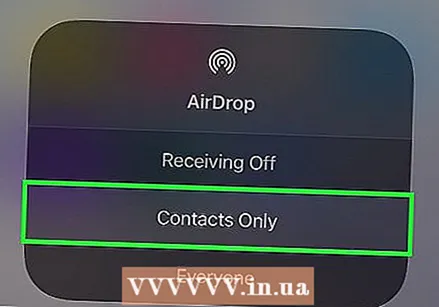 Қабули AirDrop -ро дар iPhone қабул кунед. Ин усул метавонад барои нусхабардории аксҳо аз дастгоҳи дигари iOS (iPad, iPod ё iPhone дигар) ба Галереяи iPhone -и шумо истифода шавад. То он даме, ки шумо дар масофаи 10 фут ҳастед, шумо метавонед онро бо AirDrop иҷро кунед. Дар iPhone қабулкунанда, амалҳои зеринро иҷро кунед:
Қабули AirDrop -ро дар iPhone қабул кунед. Ин усул метавонад барои нусхабардории аксҳо аз дастгоҳи дигари iOS (iPad, iPod ё iPhone дигар) ба Галереяи iPhone -и шумо истифода шавад. То он даме, ки шумо дар масофаи 10 фут ҳастед, шумо метавонед онро бо AirDrop иҷро кунед. Дар iPhone қабулкунанда, амалҳои зеринро иҷро кунед: - Аз поёни экрани хонагӣ ба боло зарб занед.
- Тугмаи "AirDrop" -ро пахш кунед ва баъд "Танҳо мухотибон" -ро интихоб кунед (агар соҳиби телефони дигар дар рӯйхати тамосҳои шумо бошад) ё "Ҳама".
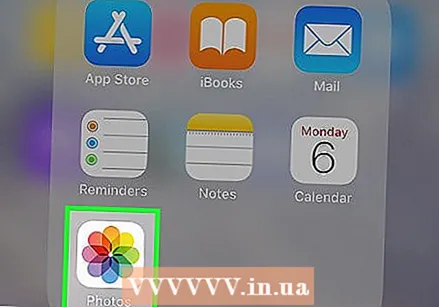 Аксҳоро дар дастгоҳи дигари iOS кушоед. Ин дастгоҳест, ки дар он аксҳо ҷойгиранд. Нишона бо гули рангинкамон дар экрани хонагии дастгоҳ ҷойгир аст.
Аксҳоро дар дастгоҳи дигари iOS кушоед. Ин дастгоҳест, ки дар он аксҳо ҷойгиранд. Нишона бо гули рангинкамон дар экрани хонагии дастгоҳ ҷойгир аст.  Суратҳоро барои фиристодан интихоб кунед.
Суратҳоро барои фиристодан интихоб кунед.- Дар албоми дорои аксҳо, "Интихоб" ро пахш кунед ва пас аксеро, ки фиристодан мехоҳед, ламс кунед.
- Барои интихоби зиёда аз як акс, ба ҳар як аксе, ки фиристодан мехоҳед, ламс кунед.
- Барои интихоби ҳамаи аксҳои албом "Ҳама интихоб кунед" -ро пахш кунед.
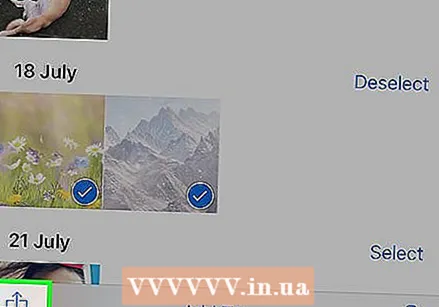 Дар дастгоҳи фиристанда мубодила кунед. Ин чоркунҷа бо тирча дар кунҷи чапи поёни экран аст. Акнун шумо ҳамаи номҳои дастгоҳҳои наздикро бо AirDrop фаъол, аз ҷумла iPhone қабулкунандаро хоҳед дид.
Дар дастгоҳи фиристанда мубодила кунед. Ин чоркунҷа бо тирча дар кунҷи чапи поёни экран аст. Акнун шумо ҳамаи номҳои дастгоҳҳои наздикро бо AirDrop фаъол, аз ҷумла iPhone қабулкунандаро хоҳед дид. 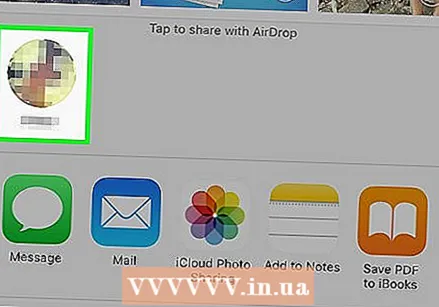 Бодрухин қабулкунандаро интихоб кунед. Дар iPhone-и қабулкунанда паём пайдо мешавад, ки дар он мепурсад, ки Airdrop қабул кунад ё рад кунад.
Бодрухин қабулкунандаро интихоб кунед. Дар iPhone-и қабулкунанда паём пайдо мешавад, ки дар он мепурсад, ки Airdrop қабул кунад ё рад кунад. 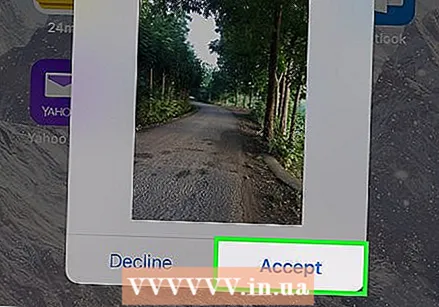 Дар iPhone -и қабулкунанда пахш кунед. Аксҳо аз дастгоҳи фиристанда ба Галереяи телефони қабулкунанда нусхабардорӣ карда мешаванд.
Дар iPhone -и қабулкунанда пахш кунед. Аксҳо аз дастгоҳи фиристанда ба Галереяи телефони қабулкунанда нусхабардорӣ карда мешаванд. - Барои хомӯш кардани AirDrop пас аз гирифтани аксҳо, дар экрани хонагӣ ба боло зарб кунед. Пас тугмаи "AirDrop" -ро пахш кунед ва сипас "Receive Off" -ро пахш кунед.
Усули 2 аз 3: Истифодаи AirDrop барои macOS
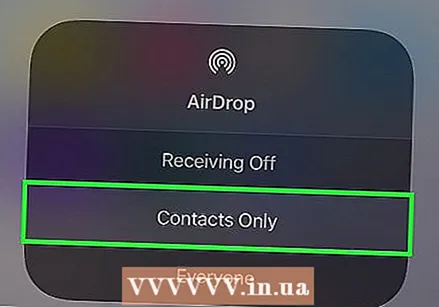 Қабули AirDrop дар iPhone-ро фаъол созед. То он даме, ки Mac ва iPhone-и шумо дар масофаи даҳ метр аз якдигар ҷойгиранд, шумо метавонед AirDrop -ро барои нусхабардории файлҳо аз Mac ба Галереяи iPhone-и худ истифода баред. Бо фаъол кардани AirDrop дар iPhone-и худ оғоз кунед:
Қабули AirDrop дар iPhone-ро фаъол созед. То он даме, ки Mac ва iPhone-и шумо дар масофаи даҳ метр аз якдигар ҷойгиранд, шумо метавонед AirDrop -ро барои нусхабардории файлҳо аз Mac ба Галереяи iPhone-и худ истифода баред. Бо фаъол кардани AirDrop дар iPhone-и худ оғоз кунед: - Аз поёни экрани хонагӣ ба боло зарб занед.
- Тугмаи "AirDrop" -ро пахш кунед ва пас "Танҳо мухотибон" -ро интихоб кунед (агар соҳиби телефони дигар дар рӯйхати алоқаҳои шумо бошад) ё "Ҳама".
 Finder дар Mac-и худ кушоед. Ин нишонаи кабуд ва хокистарии табассумча дар доки шумост.
Finder дар Mac-и худ кушоед. Ин нишонаи кабуд ва хокистарии табассумча дар доки шумост. 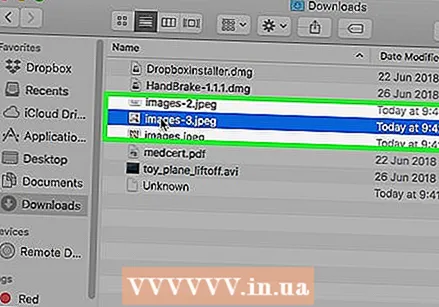 Як ё якчанд аксро барои фиристодан интихоб кунед. Ба ҷузвдоне, ки дар он аксҳо ҳифз шудаанд, гузаред ва аксро клик кунед то онро интихоб кунед. Барои интихоби зиёда аз як акс, шумо бояд M Cmd Ҳангоми пахш кардани аксҳои иловагӣ нигоҳ доред.
Як ё якчанд аксро барои фиристодан интихоб кунед. Ба ҷузвдоне, ки дар он аксҳо ҳифз шудаанд, гузаред ва аксро клик кунед то онро интихоб кунед. Барои интихоби зиёда аз як акс, шумо бояд M Cmd Ҳангоми пахш кардани аксҳои иловагӣ нигоҳ доред. - Суратҳои интихобшударо ба Airdrop кашед. Ин дар панели чапи Finder аст. Ҳанӯз тугмаи мушро аз даст надиҳед - танҳо то он даме ки равзанаи AirDrop бо нишонаи iPhone-и шумо пайдо шавад, онро болои он ҷо кунед.
- Файлҳоро дар iPhone -и худ часпонед. Шумо инро бо озод кардани тугмаи мушатон иҷро мекунед.
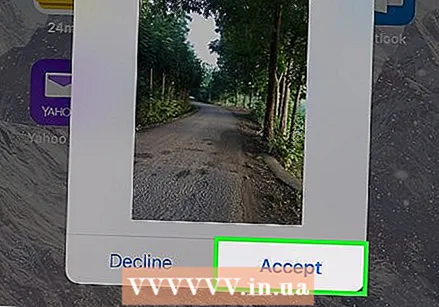 Дар iPhone -и худ, Қабул кунед. Аксҳои интихобшуда ба Галереяи шумо нусхабардорӣ карда мешаванд ва фавран дастрас мебошанд.
Дар iPhone -и худ, Қабул кунед. Аксҳои интихобшуда ба Галереяи шумо нусхабардорӣ карда мешаванд ва фавран дастрас мебошанд. - Барои хомӯш кардани AirDrop пас аз гирифтани аксҳо, дар экрани хонагӣ ба боло зарб кунед. Пас тугмаи "AirDrop" -ро пахш кунед ва сипас "Receive Off" -ро пахш кунед.
Усули 3 аз 3: Истифодаи iTunes барои macOS ё Windows
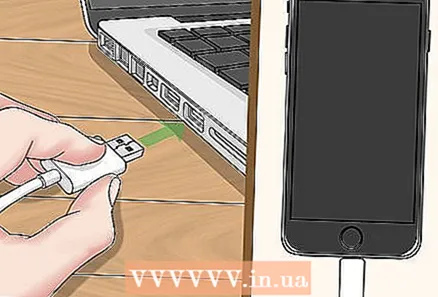 Бодрухин худро ба компютер пайваст кунед. Симеро, ки бо iPhone омадааст ё он мувофиқро истифода баред.
Бодрухин худро ба компютер пайваст кунед. Симеро, ки бо iPhone омадааст ё он мувофиқро истифода баред. 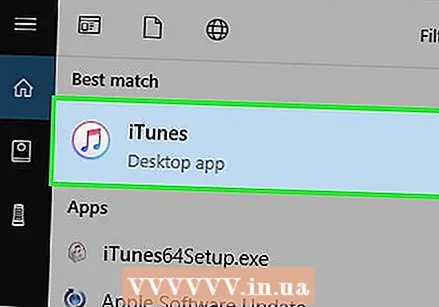 ITunes кушоед. Агар iTunes ба таври худкор кушода нашавад, онро бо зеркунии дубораи нишонаи iTunes (ёддошти мусиқӣ) дар Dock дар поёни экран (macOS) ё дар менюи Оғоз (Windows) кушоед.
ITunes кушоед. Агар iTunes ба таври худкор кушода нашавад, онро бо зеркунии дубораи нишонаи iTunes (ёддошти мусиқӣ) дар Dock дар поёни экран (macOS) ё дар менюи Оғоз (Windows) кушоед. 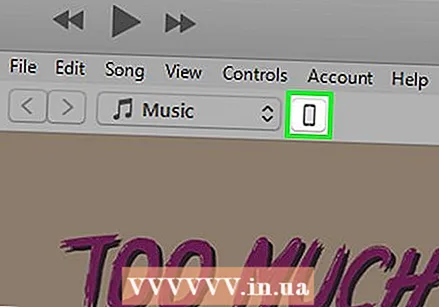 Нишони iPhone -ро клик кунед. Ин дар наздикии кунҷи чапи поёни iTunes ҷойгир аст.
Нишони iPhone -ро клик кунед. Ин дар наздикии кунҷи чапи поёни iTunes ҷойгир аст. 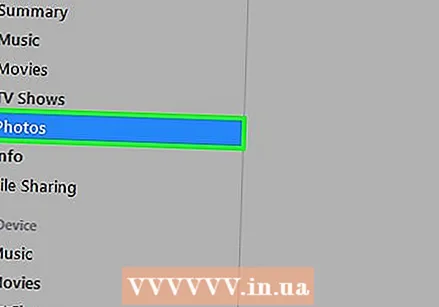 Суратҳоро клик кунед. Ин дар панели чап аст.
Суратҳоро клик кунед. Ин дар панели чап аст. 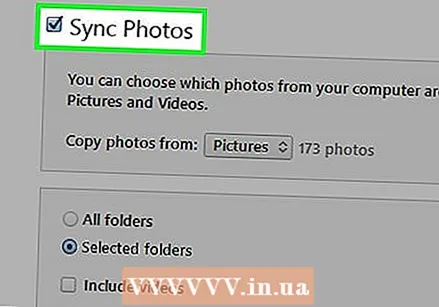 Қуттии "Аксҳои ҳамоҳангсозӣ" -ро қайд кунед. Ин дар панели асосии iTunes ҷойгир аст. Агар шумо паёмеро бинед, ки ба ҷои "Photos Sync" "iCloud Photos фаъол аст" аст, пас ба шумо лозим аст, ки iCloud Photos -ро дар iPhoneатон хомӯш кунед. Парво накунед, шумо метавонед онро баъдтар боз кунед. Шумо инро чунин мекунед:
Қуттии "Аксҳои ҳамоҳангсозӣ" -ро қайд кунед. Ин дар панели асосии iTunes ҷойгир аст. Агар шумо паёмеро бинед, ки ба ҷои "Photos Sync" "iCloud Photos фаъол аст" аст, пас ба шумо лозим аст, ки iCloud Photos -ро дар iPhoneатон хомӯш кунед. Парво накунед, шумо метавонед онро баъдтар боз кунед. Шумо инро чунин мекунед: - Танзимоти iPhone-и худро кушоед (нишонаи фишанги хокистарӣ дар экрани хонагии шумо).
- Ба поён ҳаракат кунед ва "Суратҳо ва камера" -ро интихоб кунед.
- Калиди "Китобхонаи аксҳои iCloud" -ро ба ҳолати Хомӯш (хокистарӣ) ғеҷонед.
- Калиди "iCloud Photo Sharing" -ро ба ҳолати Хомӯш (хокистарӣ) ғеҷонед.
- IPhone-и худро аз компютер ҷудо кунед ва пас дубора пайваст кунед. Шумо ҳоло бояд "Суратҳои ҳамоҳангсозӣ" -ро дар менюи Суратҳо бубинед.
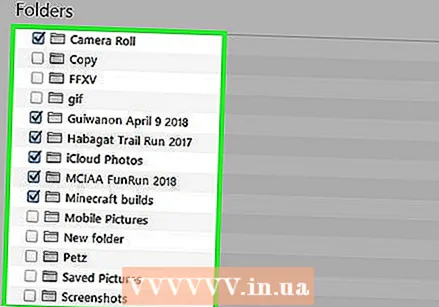 Барои илова кардан ба Галерея ҷузвдонеро интихоб кунед. Менюи афтандаро дар назди "Нусхабардории аксҳо аз" клик кунед ва ба ҷузвдони дорои аксҳои худ равед. Агар шумо ҷузвдонро надида бошед, "Компютерро интихоб кунед" -ро клик кунед то онро дар компютери худ ҷустуҷӯ кунед.
Барои илова кардан ба Галерея ҷузвдонеро интихоб кунед. Менюи афтандаро дар назди "Нусхабардории аксҳо аз" клик кунед ва ба ҷузвдони дорои аксҳои худ равед. Агар шумо ҷузвдонро надида бошед, "Компютерро интихоб кунед" -ро клик кунед то онро дар компютери худ ҷустуҷӯ кунед. - Агар дар ҷузвдон видеоҳое дошта бошанд, ки мехоҳед ба Галерея илова кунед, қуттии назди "Дохил кардани видеоҳо" -ро қайд кунед.
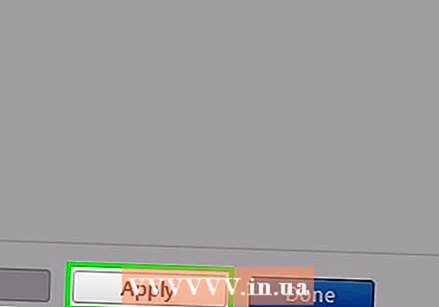 Apply -ро клик кунед. Он дар кунҷи рости поёни экран ҷойгир аст.
Apply -ро клик кунед. Он дар кунҷи рости поёни экран ҷойгир аст. 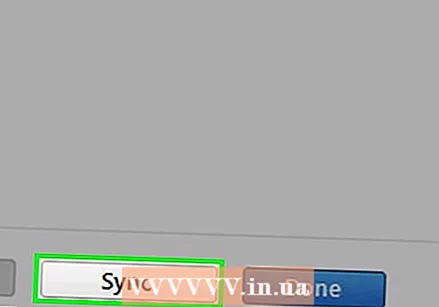 Синхронизатсияро клик кунед. Аксҳо ҳоло бо iPhone -и шумо ҳамоҳанг карда шудаанд.
Синхронизатсияро клик кунед. Аксҳо ҳоло бо iPhone -и шумо ҳамоҳанг карда шудаанд. 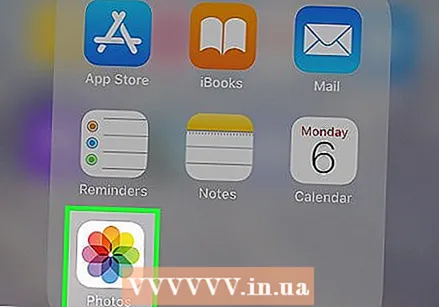 Аксҳоро аз iPhone -и худ кушоед. Ин нишонаест дар экрани хонагии шумо бо гули рангинкамон.
Аксҳоро аз iPhone -и худ кушоед. Ин нишонаест дар экрани хонагии шумо бо гули рангинкамон. 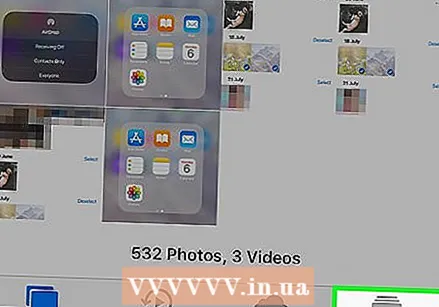 Албомҳоро ламс кунед. Ин дар поёни экран аст.
Албомҳоро ламс кунед. Ин дар поёни экран аст. 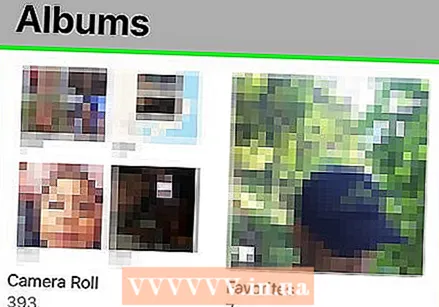 Ҷузвдонеро, ки тоза ҳамоҳанг кардед, интихоб кунед. Ин дар зери "Албомҳои ман" аст.
Ҷузвдонеро, ки тоза ҳамоҳанг кардед, интихоб кунед. Ин дар зери "Албомҳои ман" аст.  Интихоб ро пахш кунед. Он дар кунҷи рости болоии экран ҷойгир аст.
Интихоб ро пахш кунед. Он дар кунҷи рости болоии экран ҷойгир аст.  Ҳама-ро интихоб кунед. Он дар кунҷи болоии чапи экран ҷойгир аст. Ҳоло ҳамаи аксҳои албом интихоб шудаанд.
Ҳама-ро интихоб кунед. Он дар кунҷи болоии чапи экран ҷойгир аст. Ҳоло ҳамаи аксҳои албом интихоб шудаанд.  Тасвирро мубодила кунед. Ин қуттӣ бо тирча дар кунҷи чапи поёни экран аст.
Тасвирро мубодила кунед. Ин қуттӣ бо тирча дар кунҷи чапи поёни экран аст. 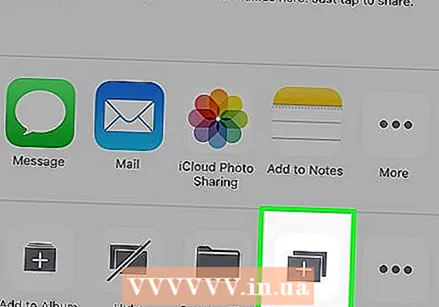 Такрорро пахш кунед. Ин дар поёни экран аст. Аксҳои интихобшуда акнун дар Галерея пайдо мешаванд.
Такрорро пахш кунед. Ин дар поёни экран аст. Аксҳои интихобшуда акнун дар Галерея пайдо мешаванд. 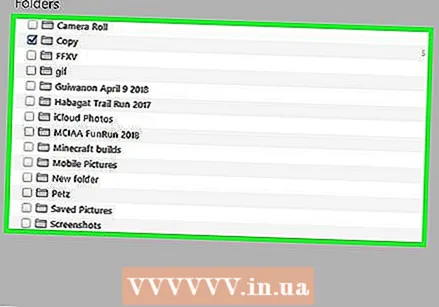 Папкаи нав ҳамоҳангшударо аз дастгоҳи худ нест кунед. Азбаски шумо албомҳои ҳамоҳангшударо дастӣ нест карда наметавонед, ба шумо лозим меояд, ки дар iTunes синхронизатсияи навро иҷро кунед, ки ин дафъа ҷузвдонро дар бар намегирад.
Папкаи нав ҳамоҳангшударо аз дастгоҳи худ нест кунед. Азбаски шумо албомҳои ҳамоҳангшударо дастӣ нест карда наметавонед, ба шумо лозим меояд, ки дар iTunes синхронизатсияи навро иҷро кунед, ки ин дафъа ҷузвдонро дар бар намегирад. - Бодрухин худро дар iTunes интихоб кунед.
- Дар панели чап "Аксҳо" -ро клик кунед.
- Барои ҳамоҳангсозӣ ҷузвдони дигареро интихоб кунед. Ҷузвдон ҳатто набояд аксҳо дошта бошад. Танҳо ҷузвдонеро, ки мехоҳед аз дастгоҳи худ тоза кунед, интихоб накунед.
- "Apply" -ро клик кунед. Ҳамоҳангсозӣ ба анҷом мерасад ва ҷузвдони қаблан ҳамоҳангшуда нест карда мешавад. Ҳама мундариҷаи он дар Галереяи шумо боқӣ мемонад.
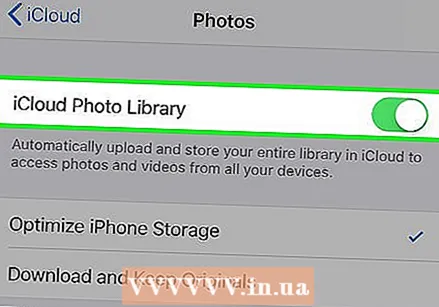 Аксҳои iCloud -ро барқарор кунед. Агар шумо барои иҷрои ин усул iCloud Photos -ро хомӯш карда бошед, пас дубора фаъол кардани онро фаромӯш накунед. Дар барномаи "Танзимот" "Аксҳо ва камера" -ро интихоб кунед, пас ба "iCloud Photo Library Geek" гузаред ва "iCloud Photo Sharing" ба ҳолати On гузаред. Ин ба Галереяи шумо таъсир намерасонад.
Аксҳои iCloud -ро барқарор кунед. Агар шумо барои иҷрои ин усул iCloud Photos -ро хомӯш карда бошед, пас дубора фаъол кардани онро фаромӯш накунед. Дар барномаи "Танзимот" "Аксҳо ва камера" -ро интихоб кунед, пас ба "iCloud Photo Library Geek" гузаред ва "iCloud Photo Sharing" ба ҳолати On гузаред. Ин ба Галереяи шумо таъсир намерасонад.



